La última actualización de Telegram viene con una novedad brutal: poder importar los chats de WhatsApp, LINE y Kakaotalk a Telegram. De este modo, pasarte de estas apps a Telegram es menos traumático, pues puedes llevarte los chats contigo en lugar.
Uno de los factores que nos hace pensarlo dos veces antes de cambiar aplicación de mensajería es qué pasa con tus chats antiguos. Los puedes exportar, aunque no es lo mismo. Telegram en la versión 7.4 ha dado un tremendo golpe en la mesa pudiendo importar los chats de otras aplicaciones. Te contamos cómo puedes importar ya tus chats a Telegram con un móvil Android.
1. Instala Telegram 7.4
La importación de chats es una novedad de Telegram 7.4, de modo que necesitarás tener esta versión -o superior- para importar los chats desde WhatsApp. Esta actualización ya está disponible en Google Play, de modo que no debería tardar en llegar a tu móvil. Si por algún motivo, la actualización no llega, siempre puedes descargar el APK desde APKMirror o páginas similares.
Telegram
- Desarrollador: Telegram FZ-LLC
- Descárgalo en: Google Play
- Precio: Gratis
- Categoría: Comunicación
2. Exporta tus chats
Telegram no puede coger tus chats de WhatsApp u otras aplicaciones, sino que eres tú el que debe enviárselos usando el menú Compartir del móvil. Así, para importar los chats de WhatsApp en Telegram, primero deberás exportar tus chats de WhatsApp.
Para hacerlo, deberás abrir la conversación que quieres exportar en WhatsApp y pulsar el menú ⋮ para después elegir Más. En el nuevo menú que se abre, toca en Exportar chat y, cuando se te pregunte, indícale que quieres Incluir archivos. Al hacerlo, se incluirán también fotos, vídeos, GIF animados y stickers.
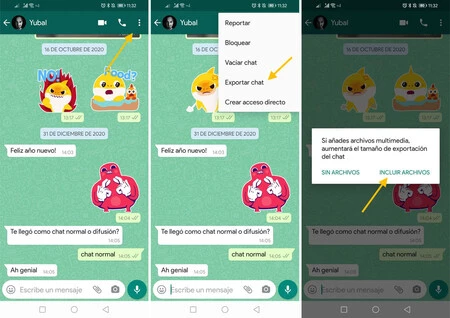
Según la lista de cambios de Telegram, este mismo método debería servir para otras aplicaciones como LINE o Kakaotalk. En LINE, se pueden exportar chats de un modo similar: con el menú ☰, luego Otros ajustes y, por último, Exportar historial del chat, aunque en mis pruebas la importación no ha funcionado en Telegram Beta.
3. Importa el chat en Telegram
Tan pronto como terminas de exportar el chat de WhatsApp, se te muestra el menú compartir de Android para que elijas a qué aplicación quieres enviarlo. Este es el paso más importante: debes elegir Telegram en el menú.
Mientras que en las versiones antiguas de Telegram, al hacer esto se enviaría un archivo TXT y una ristra de fotos y archivos como adjuntos, a partir de Telegram 7.4, la aplicación detecta que es un historial de chat y te pregunta a qué chat quieres importar los mensajes. Elige uno en tu lista y comenzará el proceso de importación, que lleva unos pocos segundos.
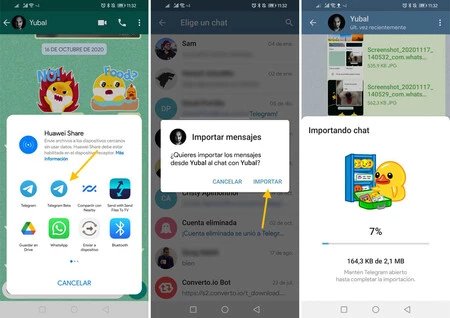
Voilá, tan pronto como termine de procesar tendrás tu chat de WhatsApp, en Telegram, manteniendo formato, emojis, stickers, GIF animados, vídeos y fotos. El resultado es muy bueno, convirtiéndose básicamente en un clon de chat de WhatsApp, con algunos (pocos) casos en los que la imagen o sticker adjunta no se muestra.
Telegram no hace ninguna comprobación de si el chat que has importado es con la misma persona, de modo que nada te impide importar la conversación de una persona en otra. Los mensajes importados se enviarán, eso sí, a la otra persona, aunque todos ellos incluyendo la coletilla "importado" en la parte inferior.
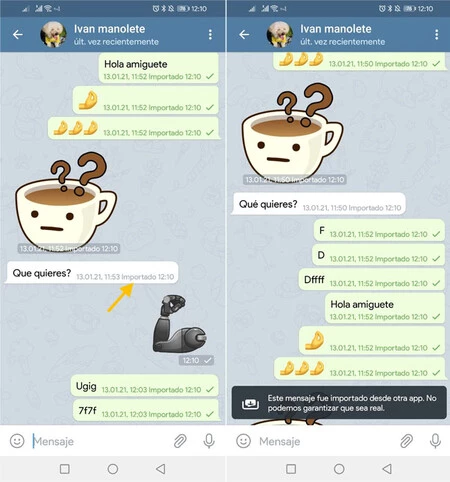 Los mensajes importados muestran "importado" en la parte inferior
Los mensajes importados muestran "importado" en la parte inferior
Al tocar en "importado", debajo de uno de estos mensajes, se muestra un aviso que indica que "Este mensaje fue importado desde otra app. No podemos garantizar que sea real", y es que técnicamente sería muy fácil crear un historial de chat falso e importarlo a Telegram.






Ver 3 comentarios